Kaip rankiniu būdu sukurti savo garso žaidimų failų atsarginę kopiją

"Steam" turi įmontuotą sistemą savo žaidimų failams atsarginę kopiją, todėl nereikia iš naujo atsisiųsti viso žaidimo kiekvieną kartą, kai jį pašalinsite ir norėsite vėl žaisti. Tačiau, kaip ir daugelis "Steam" funkcijų, jis nebuvo atnaujintas gana ilgai, ir atvirkščiai, jis vis tiek sugeba nutraukti žaidimo atkūrimo procesą. Be to, tai lėta, tai nepakartojama, ir jūs galite tai padaryti patys.
Rankiniu būdu kopijuojant failus iš "Steam" žaidimo aplanko, tada kopijuoti juos atgal, kai esate pasiruošę žaisti dar kartą, yra daug greičiau ir daugiau patikimas. "Steam" "talpyklų" sistema reiškia, kad savarankiškai atliekant veiksmus programa neturi integruoto įrankio. Jei norite atsargines failų atsargines failų atsargines kopijas, ypač į išorinį diską, kad archyvuotumėte didelę, 100 GB + rinkinį arba taupymo vietą pagrindinėje sistemos atsarginėje kopijoje, atlikite šiuos veiksmus paprasčiau.
Pirmas žingsnis: ieškokite Žaidimo failai
Raskite standartinį "Steam" žaidimų diegimo aplanką. Pagal numatytuosius nustatymus sistemoje "Windows" tai yra:
C: / Programų failai (x86) / Steam / steamapps / common
"macOS" atidarykite "Finder" ir meniu juostoje pasirinkite meniu "Go> Go to Folder" kelias:
~ Biblioteka / Paraiškos palaikymas / Steam / SteamApps / common
Ir Linux operacinėse sistemose šis vietinis vartotojo katalogas:
~ / .local / share / Steam / steamapps / common
Šis aplankas yra padalintas į sub-aplankus, po vieną kiekvienam žaidimui, įrengtam Steam pagrindinių žaidimų sąraše. Dauguma jų turi tą patį pavadinimą kaip ir jų atitinkamas žaidimas, tačiau kai kurie naudoja alternatyvius pavadinimus ar santrumpas, pvz., Age of Empires II HD Edition yra sutrumpintas iki "Age2HD".
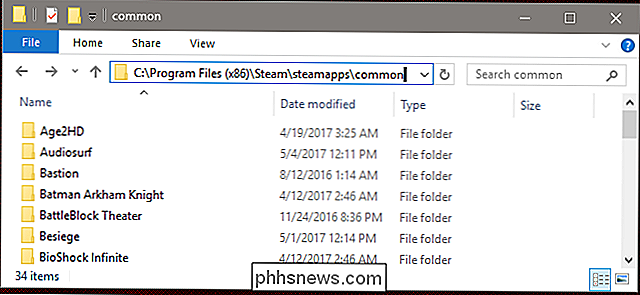
Atminkite, "Steam" sukūrė pasirinktinį žaidimų aplanką, jūsų žaidimai bus įdiegti kitur.
Antras žingsnis: atsarginių kopijų kūrimas
Norėdami kopijuoti žaidimus į bendrą "Steam" aplanką, tiesiog nukopijuokite ir įklijuokite juos į kitą aplanką.
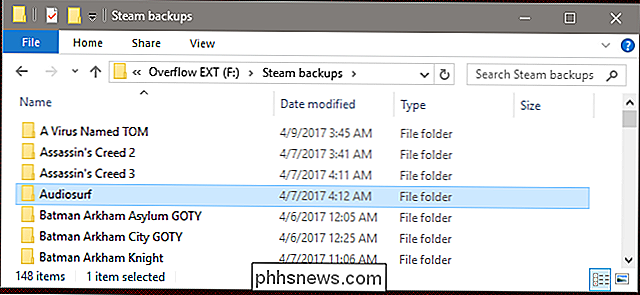
Tai viskas. Tiesą sakant, tai taip paprasta. Idealiu atveju jūs norite, kad jie būtų kitoje saugykloje, vidinėje ar išorinėje, nes viename diske du kopijos to paties žaidimo nėra itin naudingos. Aš laikinu specialiu žaidimo skaidiniu mano išorinėje atsarginės kopijos diske, todėl nebereikia iš naujo parsisiųsti 30 gigabaitų duomenų kiekvieną kartą, kai noriu žaisti Team Fortress 2 .
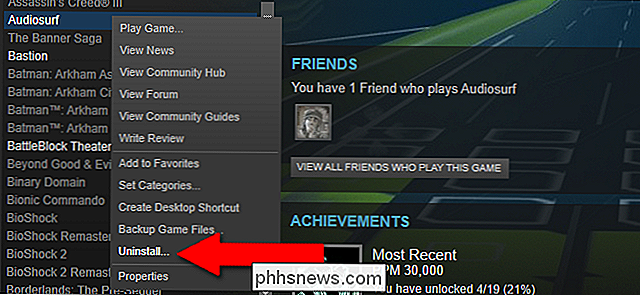
Dabar, dešiniuoju pelės mygtuku, spustelėkite ir pašalinkite žaidimą "Steam", kad pašalintumėte jį iš pagrindinio disko. Jei jūsų žaidimas yra saugomas atsarginių kopijų kataloge ilgiau nei kelis mėnesius, turbūt turėsite atsisiųsti naujinimą ... bet tai yra keli šimtai megabaitų, greičiausiai gigabaitas ar dvi. Trečias žingsnis: atkurti žaidimus Žaidimų atkūrimas taip pat yra lengvas: pirmiausia nukopijuokite žaidimų aplankus iš savo atsarginę buvimo vietą grįžkite į "Steam" / "steamapps" / bendrą katalogą, kurį nustatėte pirmame veiksme. (Galbūt turėsite ištrinti originalų aplanką, nes kartais yra keletas failų likusių po žaidimo pašalinimo.) Kai tai bus padaryta, atidarykite "Steam".
Spustelėkite skirtuką Library, tada suraskite vieną iš žaidimų. tiesiog atkūrėte pagrindinį "Steam" aplanką. Šiuo metu pašalinta; spustelėkite "Įdiegti žaidimą". Įsitikinkite, kad jis nustatytas įdiegti tame pačiame aplanke, į kurį tiesiog atkūrėte žaidimo failus.
Dabar čia yra stebuklinga dalis: prieš "Steam" prasidės "atsisiųsti" procesas, jis du kartus patikrins vieta, kuriai jis skirtas, kad būtų įdiegti žaidimo failai. Steam tikrina žaidimo aplanką, "atranda", kad failai jau yra, ir praleidžia faktinį failų atsisiuntimą, kurio nereikia iš serverio.
"Steam" atkurs žaidimą per kelias sekundes iki kelių minučių . Jei nėra reikalingų svarbių atnaujinimų, esate pasiruošę žaisti iš karto.
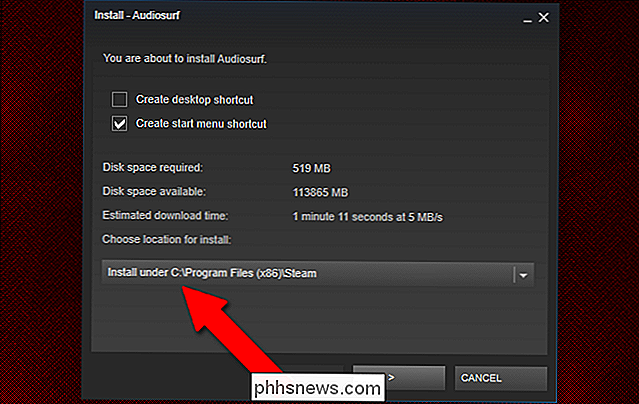
Neužmirškite išsaugoti failų!
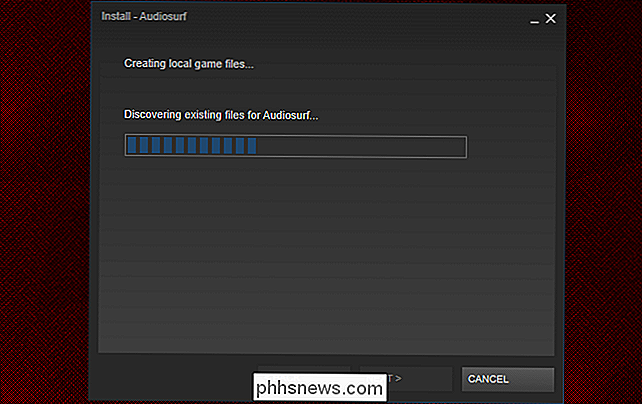
Žaidimams nėra įprastos vietos išsaugoti savo failus. Priklausomai nuo to, ką žaidžiate, jūsų išsaugojimo failas gali būti kažkur aplanke Mano dokumentai arba Mano žaidimai, arba jis gali būti žaidimo duomenų aplanke, kurį perkėlėte pirmiau nurodytuose veiksmuose arba programų duomenų kataloguose. Jis gali būti išsaugotas žaidimo kūrėjo debesies centre arba "Steam's Cloud" paslaugoje arba dešimtyje kitų vietų.
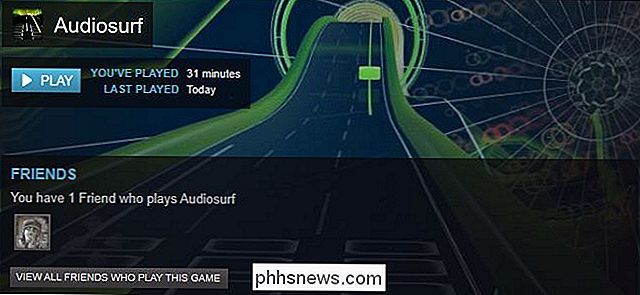
Daugelis žaidimo išsaugojimo failų yra saugomi kataloge "Dokumentai". Jei neturite sistemos atsarginės kopijos, juos taip pat turėsite rankiniu būdu palaikyti.
Svarbu, kad failai, kuriuos sukūrėte atsarginę kopiją
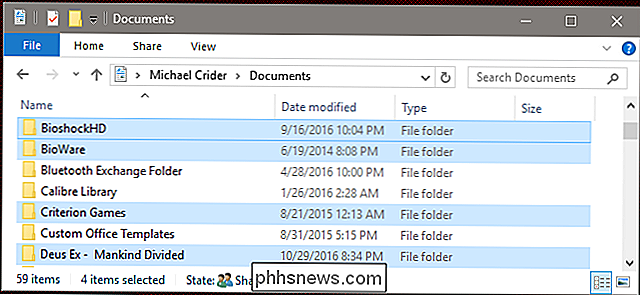
įdiegimo
žaidimas, taip pat nebūtų žaidimo išsaugoti failus, kurie iš tikrųjų atspindi jūsų asmeninį grojimą. Jei atsargines kopijas kuriate savo žaidimams, kad galėtumėte juos vėliau pasiekti, atlikite greitą "Google" paiešką savo žaidime, kad išsaugotumėte vietą, kad galėtumėte saugoti ir tuos failus.

Kaip tinkamai įdėti tweets į savo Tweetstorms
"Twitter" temas (dar žinomas kaip "tweetstorms"), kur kas nors paskelbia tam tikrą susijusių Tweets seriją po kito, sėdėk keistoje vietoje: visi teigia, kad nekenčia bet daug žmonių juos vis tiek skelbia. "Twitter" neseniai pasinaudojo šia funkcija, ją integruodama į platformą ir padarė ją lengviau. Štai kaip juos naudoti.

Koks skirtumas tarp FAT32, exFAT ir NTFS?
Nesvarbu, ar formatinate vidinį diską, išorinį diską, USB atmintinę ar SD kortelę, "Windows" leidžia jums pasirinkti trys skirtingos failų sistemos: NTFS, FAT32 ir exFAT. Dialogo lange "Formatas" sistemoje "Windows" nesupranta skirtumo, todėl mes. SUSIJĘS: Kas yra failų sistema ir kodėl jų yra tiek daug?



